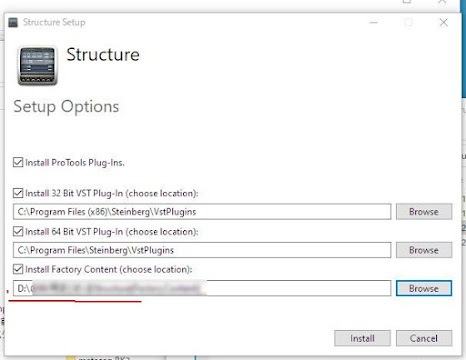Pale Moon はバージョン29.2.0 から、最近のFirefoxでは使えない、いわゆる「レガシーアドオン」
が切り捨てられてしまいました。
詳しくはこちらのページなどを
https://forest.watch.impress.co.jp/docs/serial/yajiuma/1324562.html
便利な旧アドオンのために Pale Moon を使っていた人は多いと思います。
その場合の一つの選択肢として紹介します。
古い Firefox アドオン(レガシーアドオン)の使用も可能な Firefox 派生ブラウザ!「Waterfox」
こちらで紹介されている、Waterfox も Firefox をベースにした派生ブラウザです。
本体の設定だけで、日本語化できます
このブラウザをインストールし、Pale Moon の Profile[プロファイル]フォルダをコピーする
ことによってPale Moon で使用できていたアドオンや設定、ブックマークをそのまま
引き継ぐことができます。
Profile の引き継ぎ方は、上記ページに記されていますが、対象がFirefoxからです。
自環境では、移行元の「 Pale Moon 」 移行先の「 Waterfox 」共、ポータブル版なのですが
その場合の方法を記しておこうと思います。
ポータブル版でなくても同様にできると思います。
Pale Moon の「Profileフォルダ」は以下です。[ポータブル版をDドライブにインストールしています]
[Profile]フォルダ内の[Default]フォルダ内の内容になります。
これらのファイルをすべて選択して Waterfox の [Profile]フォルダに上書きコピーします。
(個別のファイルをコピーでもよいようです。上記リンク内の説明を)
これで、Pale Moonの環境を移設できたと思えますが。
参考として、Waterfox 向けに、旧Firefoxで利用できていたアドオンを検索、インストールする
アドオンを紹介します。
既に入手できなくなってしまった Firefox アドオンを、検索&インストール可能にする!「Classic Add-ons Archive」
というか、上記のページでガッツリ紹介されてます。
Classic Add-ons Archive をインストールすると、ツールバー上から起動し
検索できるようになります。
* 自環境ではマウスジェスチャのレガシーアドオン [All-in-One Gestures]
をPale Moonで使っていて、引き継いだ Waterfox では機能しなかったのですが
Classic Add-ons Archive から新たにインストールすると、ジェスチャ設定もそのまま
で機能しました。こういう例は他にもあるかもしれません。
個人的には、ブックマークツールバーをアイコンにする Roomy Bookmarks Toolbar
が引き続き使えるのが、うれしいですね。何故か代わりが無いんだよなぁ。